如何通过邮件应用程序在 iOS 11 上添加或删除电子邮件帐户
借助 iOS 11 惊人的新增功能,iPhone 变得能够做更多事情。 然而,除了重要的功能,像往常一样,对一些设置进行了细微的调整。 与控制中心中的自动亮度设置和夜班选项类似,在 iOS 11 中重新定位了从邮件应用程序中添加或删除邮件帐户的位置。您现在可能已经注意到管理电子邮件帐户的选项不再位于邮件中设置。 在本教程中,我们将帮助您发现该选项,并让您知道如何在 iOS 11 上从邮件应用程序添加或删除电子邮件帐户。
iOS 11 与之前的 iOS 版本唯一不同的是,邮件帐户已移至“设置”下的不同位置。 到达那里后,添加/删除电子邮件帐户的其余过程保持不变。 所以,让我们开始吧。
在 iOS 11 上添加或删除电子邮件帐户
1.打开设置。
2.现在,而不是选择 邮件 轻按 帐号和密码.
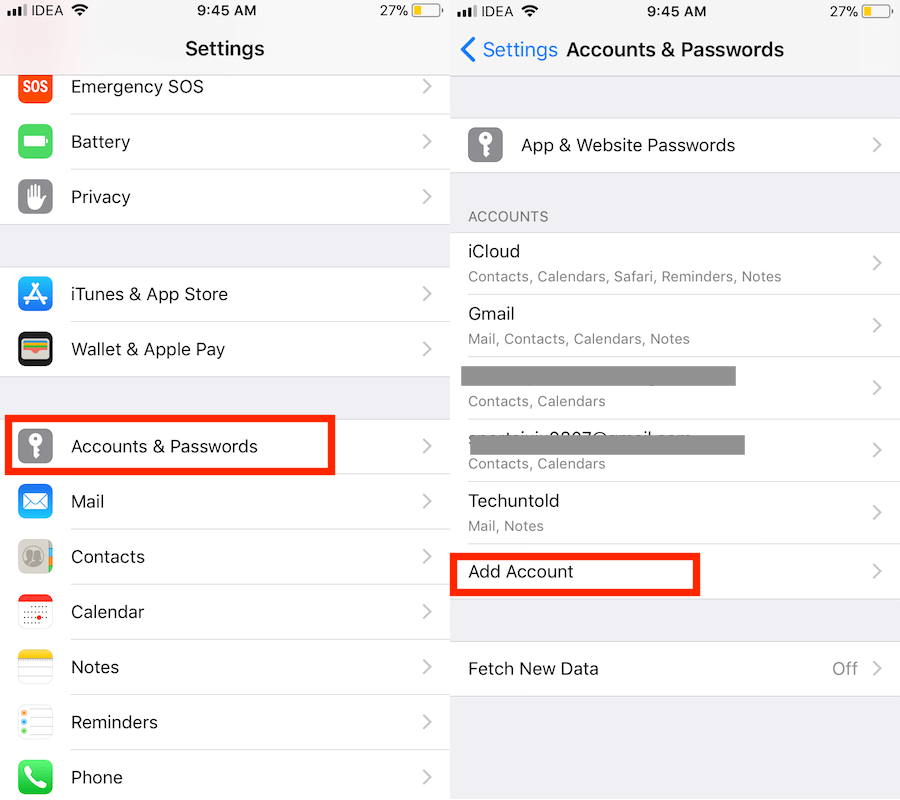
如前所述,从现在开始的程序是相同的。
3。 在 账户 部分,您添加的所有电子邮件帐户都会出现。 要将另一个帐户连接到邮件应用程序,请点击 新增帐户.
4. 在下一个屏幕上,选择电子邮件服务。 在这种情况下,我选择 谷歌.
5. 接下来,输入您要添加的帐户的电子邮件 ID 和密码。
6.最后,点击 优惠 在右上角。 这样,该帐户将被添加到邮件应用程序中。
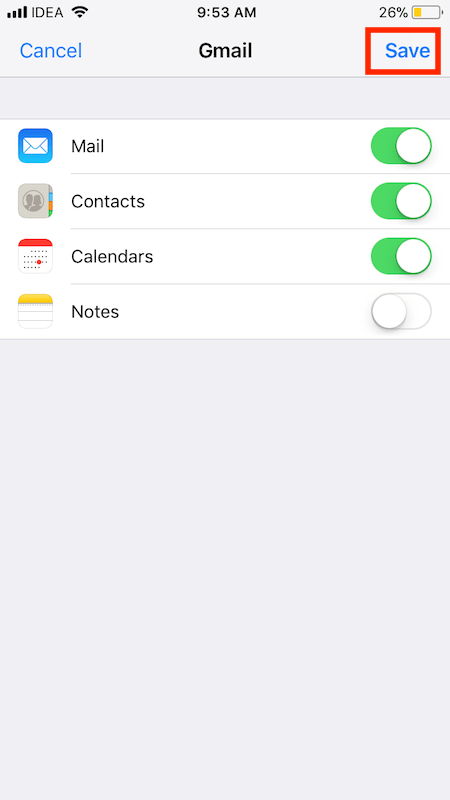
您可以通过打开邮件应用程序并查找所有 邮箱.
7. 要删除电子邮件帐户,请在下方点击所需的帐户 帐号和密码.
8。 轻按 删除帐户 在底部并选择 从我的iPhone中删除 进行确认。
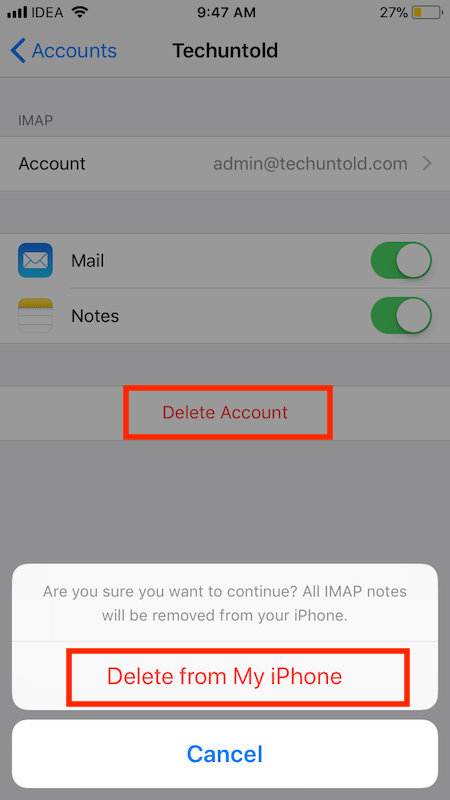
同样,您可以添加或删除其他所需的邮件帐户。
另请阅读: 如何从 iPhone/iPad 一次通过电子邮件发送多张照片或视频(超过 5 个)
我们希望您能够在 iPhone 或 iPad 上的 iOS 11 中找到管理电子邮件帐户的选项。 不要忘记分享这篇文章,以告知其他 iOS 用户这一细微变化。